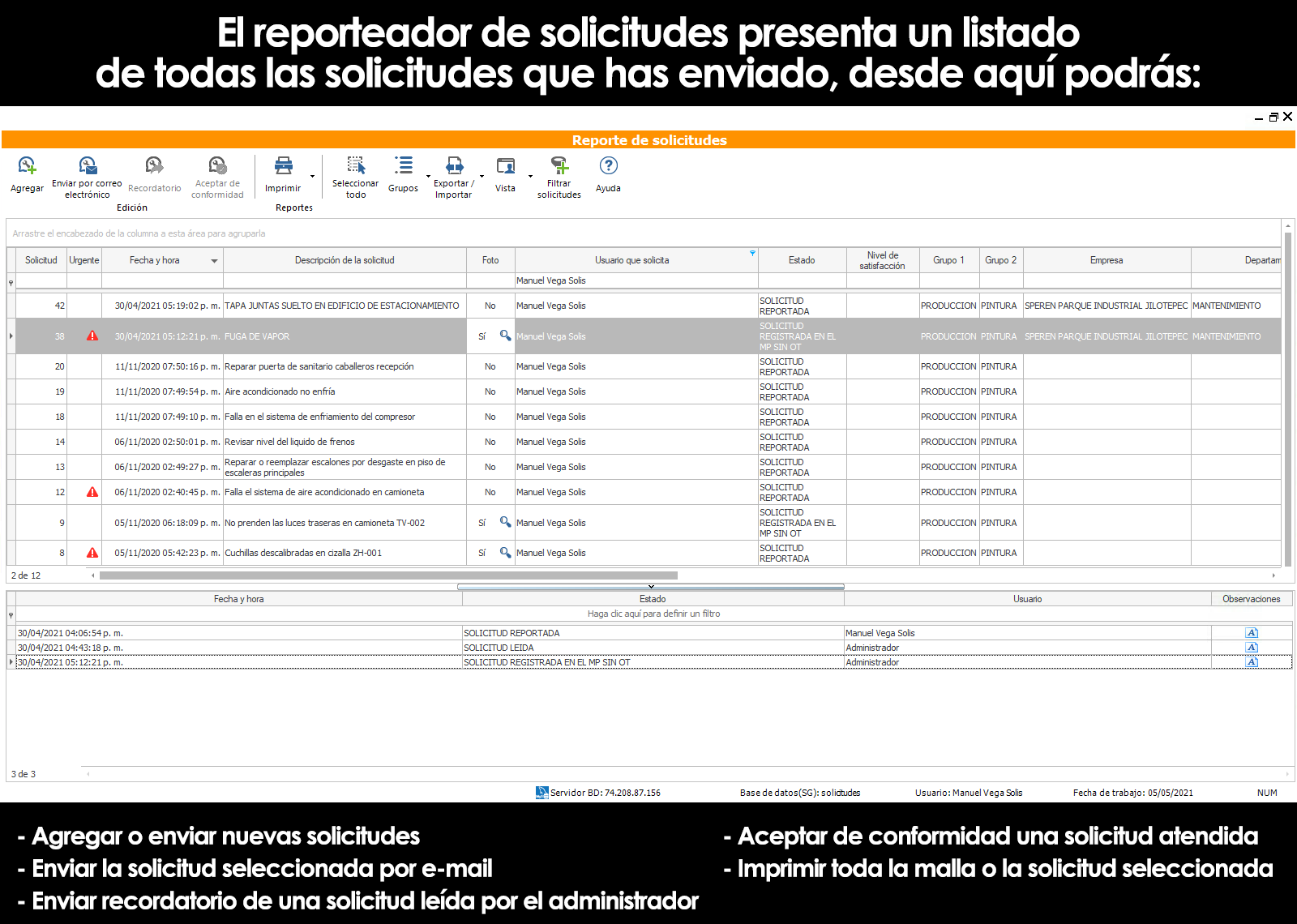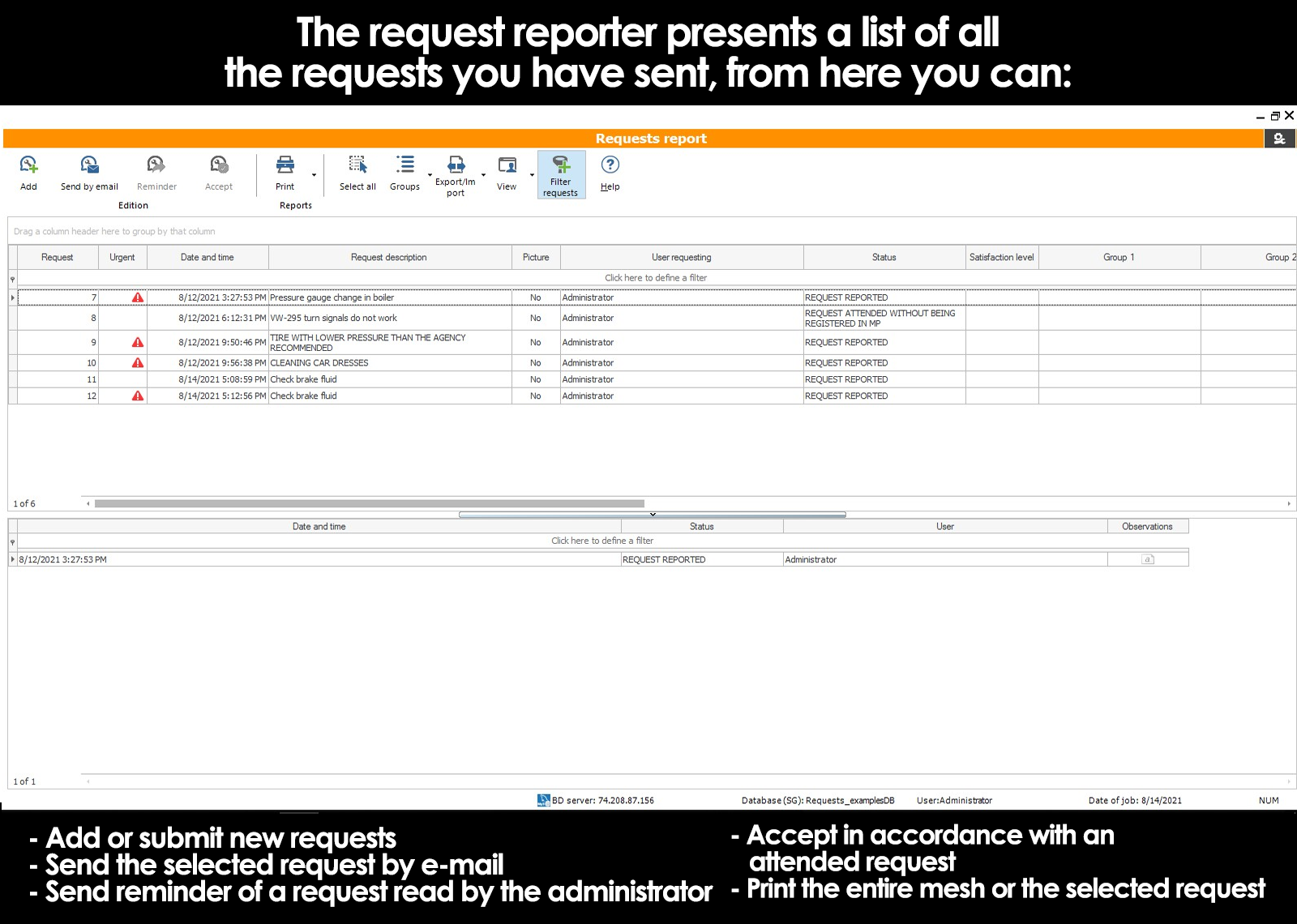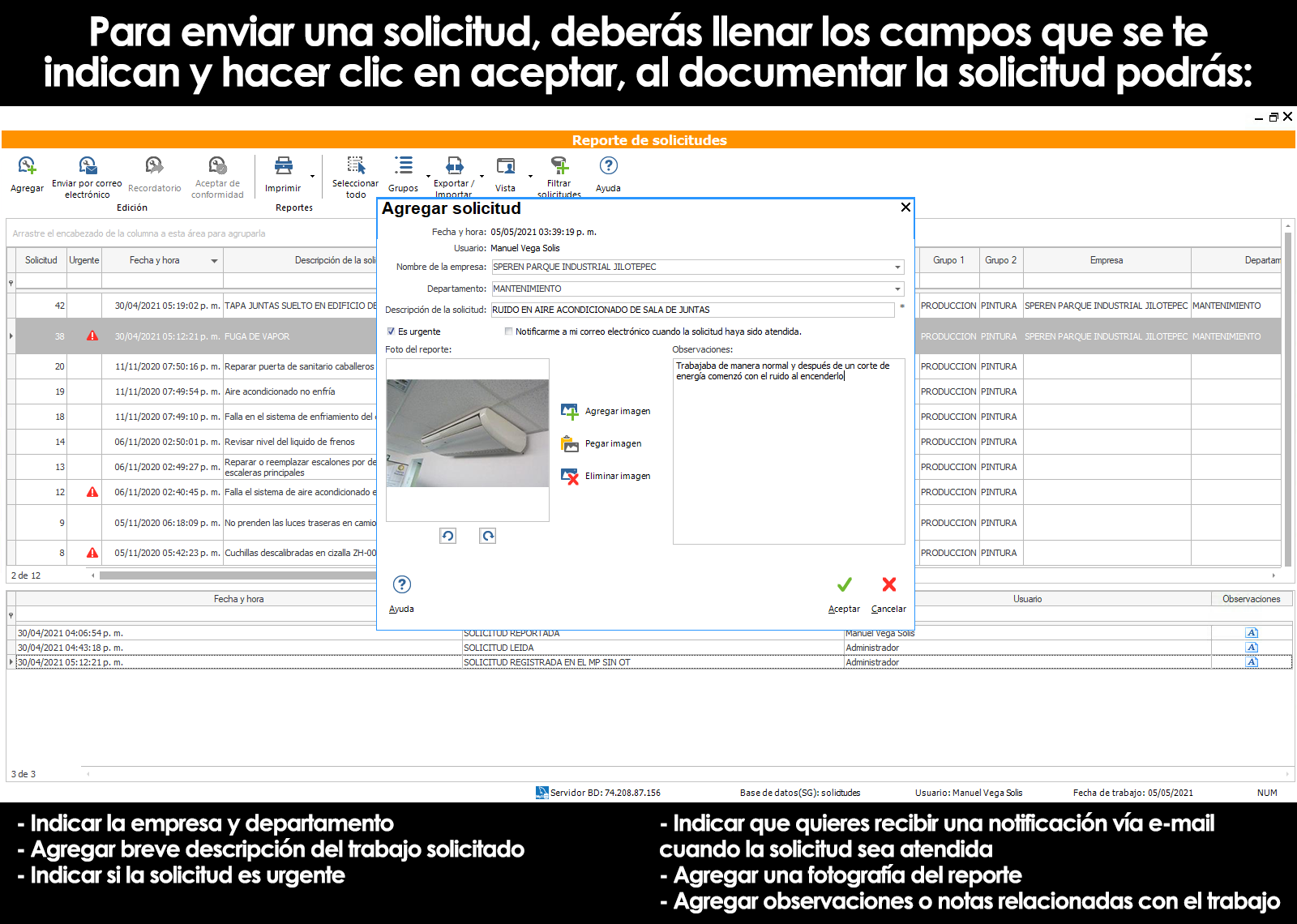Inicio / Gestión de mantenimiento
Temas relacionados
▸ ¿Qué es una solicitud de mantenimiento?
▸ ¿Desde donde puedo generar o reportar solicitudes de mantenimiento?
▸ ¿A dónde llegan las solicitudes de mantenimiento?
▸ Diagrama de configuración del servicio de solicitudes
▸ Base de datos de Solicitudes de mantenimiento
▸ Creación de usuarios para reportar solicitudes
▸ Liga de las bases de datos de solicitudes con las Bases de mantenimiento
▸ Administrar solicitudes recibidas
▸ Generar una solicitud directamente en el administrador de solicitudes
▸ Registrar solicitudes para su atención
¿Qué es el reporteador de solicitudes?
El Reporteador de solicitudes es la app de escritorio que permite enviar solicitudes de trabajo al administrador de mantenimiento desde una PC.
Todas las solicitudes enviadas desde la app de escritorio Reporteador de solicitudes podrá consultarlas el administrador de mantenimiento con la app de escritorio Administrador de solicitudes.
Los usuarios para reportar solicitudes de mantenimiento son gratuitos e ilimitados. Puedes instalar esta app en cuantas computadoras desees. No requieres licencia para ejecutar esta app.
Para enviar solicitudes de mantenimiento desde un dispositivo móvil consulta la app móvil MPsolicitudes incluida también en la suite
Instalación del reporteador de solicitudes
Paso 1. Descarga el archivo de instalación MPRepSetup.exe
Paso 2. Ejecuta el archivo MPRepSetup.exe en cada una de las computadoras en las que vayas a utilizar el reporteador de solicitudes y sigue las instrucciones del asistente de instalación.
Al finalizar la instalación se creará el siguiente acceso directo en el escritorio.
Acceso al reporteador de solicitudes
Para utilizar este programa es necesario crear previamente una base de datos desde el Administrador de solicitudes o el administrador de Bases y usuarios. En dicha base de datos, se deben utilizar los perfiles de usuario para reportar solicitudes de mantenimiento.
Paso 1. Ejecuta la aplicación “Reporteador de solicitudes”.
Paso 2. Selecciona la opción “Iniciar utilizando mis bases de datos.
Paso 3. Haz clic en la base de datos a la que te deseas conectar.
Nota: Si no aparece en la lista de accesos la base de datos a la que te quieres conectar, debes crear una conexión a una base de datos existente.
Paso 4. Ingresa tus credenciales de acceso (Usuario y contraseña).
Nota: Es necesario dar de alta a los usuarios que podrán enviar solicitudes de mantenimiento, estos usuarios son gratuitos e ilimitados.
Enviar una solicitud de mantenimiento
Para enviar solicitudes de mantenimiento desde el Reporteador de solicitudes, haz clic en el botón Agregar en la barra de herramientas.
Aparecerá una pantalla en la que podrás:
– Seleccionar el nombre de la empresa en caso de poder reportar solicitudes para múltiples empresas.
– Indicar el departamento.
– Ingresar una breve descripción de la solicitud o falla reportada
– Indicar que la solicitud es urgente
– Marcar que quieres recibir una notificación vía correo electrónico cuando la solicitud haya sido atendida
– Agregar una fotografía de la falla para integrarla en el reporte
– Agregar observaciones o notas de texto
¿No encuentras la respuesta a tus dudas o preguntas?
Opcionalmente ofrecemos cursos de capacitación
Nuestras opciones flexibles de capacitación online y presenciales te brindarán todo el conocimiento necesario para comprender e implementar tu software de mantenimiento.